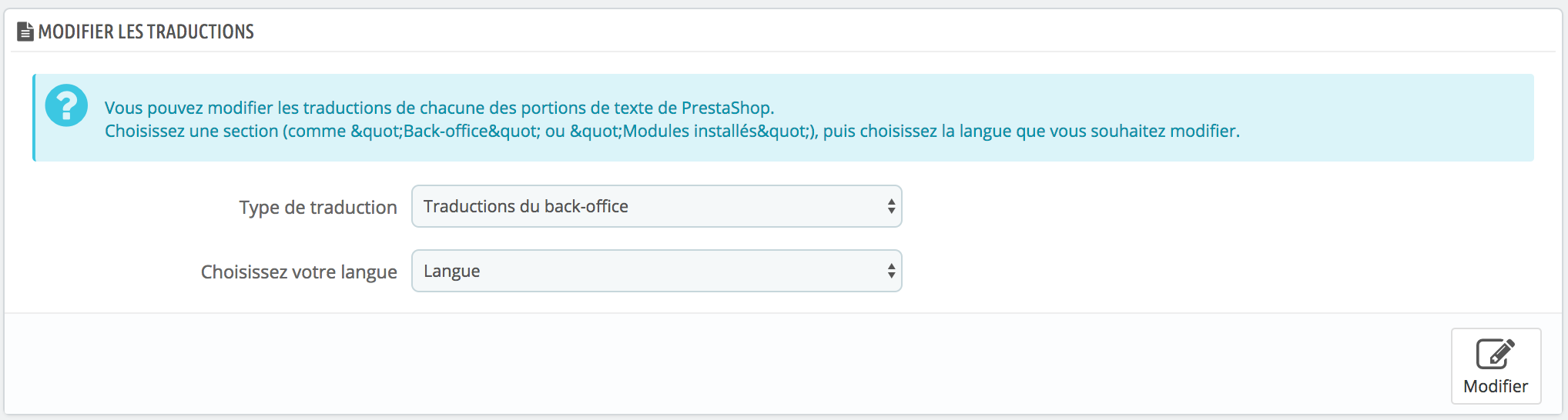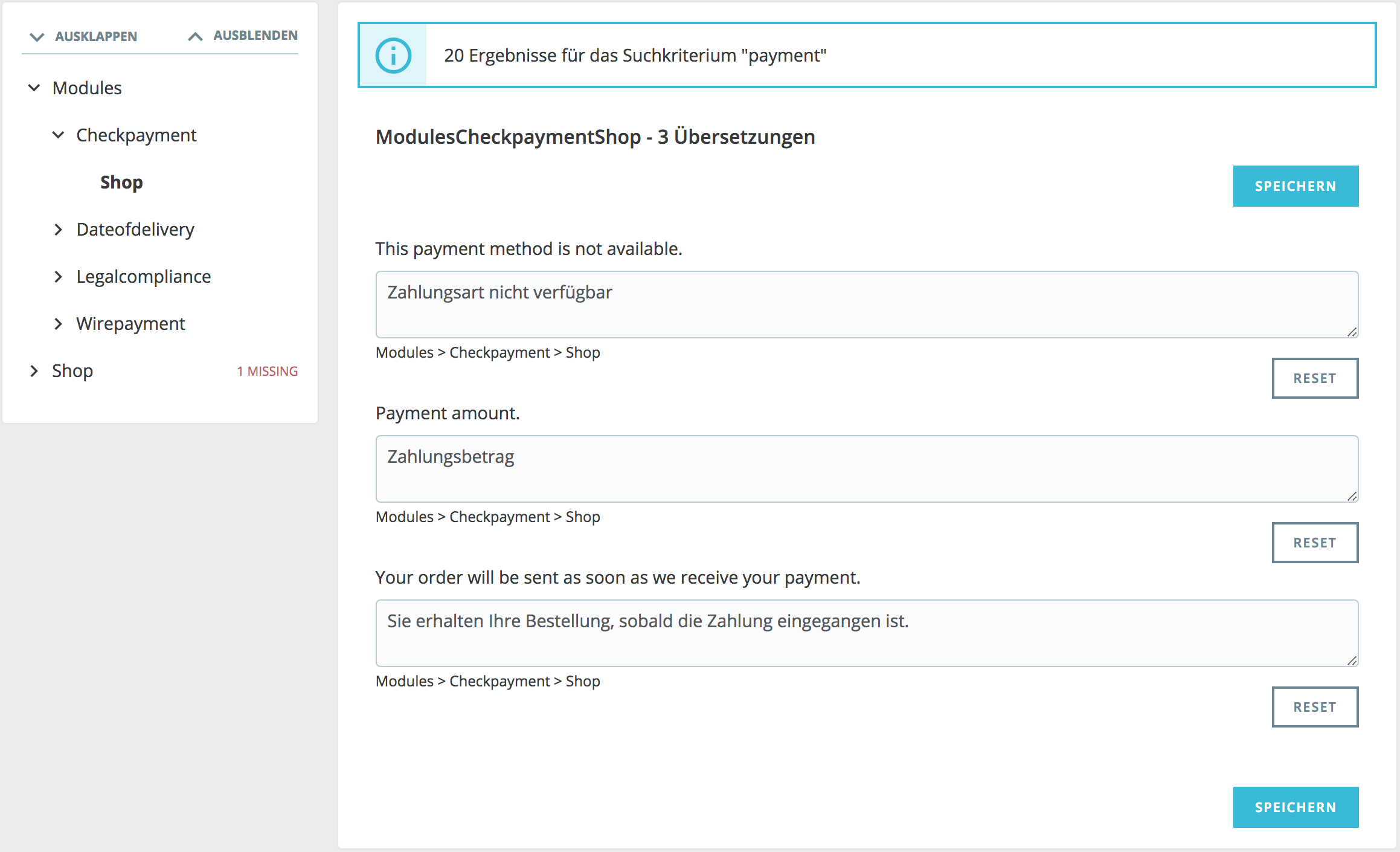...
L'outil le plus important de la page "Traductions" se trouve dans la section "Modifier les traductions". C'est ici que vous choisissez la traduction à modifier ou ajouter, afin de potentiellement en réécrire toutes les phrases si besoin était.
Sélection Sélectionnez la partie de la traduction actuelle que vous voulez modifier :
- Traductions du back-office. Le texte que vous voyez dans les pages d'administration de votre boutique
- Traductions du thème. Le texte que vos clients voient en parcourant votre boutique.
- Traductions des modules installés. Les chaînes utilisées par les modules installés. Note Notez que les modules qui sont présents mais pas installés n'apparaîtront pas dans l'outil.
- Traductions des modèles d'e-mails. Les chaînes utilisées par les e-mails envoyés par PrestaShop.
- Autres traductions. Cette catégorie est provisoire. Elle contient toutes les chaînes qui n'ont pas encore été identifiées comme provenant de l'une des catégories ci-dessus.
...
En haut de la page, une barre de recherche vous permet de rechercher un mot, une chaîne ou une phrase que vous souhaiteriez modifier ou traduire. Sur la droite, vous verrez le nombre total d'expressions total, ainsi que le nombre de celles qui ne sont pas encore traduites dans la catégorie (back office, thème,etc.).
...
Les expressions qui correspondent à votre recherche s'afficheront en dessous. Vous pouvez les modifier, ou les traduire si elles sont vides, puis cliquer sur "Enregistrer" pour sauvergarder vos modifications. En cliquant sur "Réinitaliser", vous remplacerez ce que vous avez pu rentrer par la traduction officielle de PrestaShop : cela restaurera la traduction initiale s'il y en avait une, ou supprimera la vôtre si vous en aviez ajouté une.
Référez-vous à l'arborescence qui s'affiche à gauche pour retrouver les résultats correspondant à votre recherche :
Parcourir les traductions
...
| Info | ||
|---|---|---|
| ||
Si de prime abord les domaines peuvent vous sembler confus, vous comprendrez rapidement comme ils fonctionnent et vous saurez rapidement y trouver votre chemin. Chaque catégorie (back office ou thème) est elle-même divisée en sous-catégories fonctionnelles, qui correspondent à des sections et pages du back office (ou du thème).
Par exemple, pour le back office, les domaines suivants correspondent aux pages du même nom (an anglais) dans l'interface :
Chacun de ces domaines est encore divisé en trois sous-domaines, Feature, Notification et Help, qui ont les significations suivantes :
Et a contrario, certains domaines sont génériques et leurs chaînes sont transverses à toutes les pages du back office :
La même logique va s'appliquer pour les domaines du thème :
|
Modifier une traduction
Quand vous ouvrez un domaine pour en voir les chaînes, vous pouvez modifier les traductions existantes, ou compléter celles qui seraient manquantes.
...
| Info |
|---|
Certaines chaînes ont une syntaxe particulière, qui contient des variables comme Quand vous trouvez une chaîne avec une telle variable, cela signifie que PrestaShop la remplacera avec une valeur dynamique avant d'afficher la chaîne traduite. Techniquement, les variables permettent d'afficher la chaîne dans son ensemble, d'éviter de la disperser en plein de champs différents. |
Dans le cas d'une chaîne avec variable, vous devriez vous assurer que le contenu de cette variable se trouvera dans le bon flot de la phrase, et éviter les traductions littérales.
...
| Info |
|---|
En fonction de la version pour laquelle ce module a été conçu (1.7 ou 1.6), l'interface de traduction peut être différente. En effet, certains modules utilisent le système de traduction propre à la 1.7, tel que décrit dans cette page, alors que d'autres utilisent toujours le système de la version 1.6. Leur page de traduction aura une présentation différente. Au final, les fonctionnalités sont les mêmes, et vous pourrez traduire ou modifier votre module de la même façon. |
Traduction des modèles d'e-mails
...
Les chaînes sont rassemblées en groupes, mais ce ne sont plus de simples champs texte. Chaque e-mail dispose de deux modèles : un au format HTML, avec une mise en page et de la couleur, et un au format texte brut. Tandis que la version texte brut peut être modifiée directement dans le champ textuel, la version HTML ne peut être modifiée qu'en cliquant sur le bouton "Modifier ce modèle d'e-mail" situé en bas de la prévisualisation. Ce clic remplace la prévisualisation par un champ Wysiwyg (what you see is what you get), avec un éditeur complet (basé sur TinyMCE : http://www.tinymce.com/). En plus de modifier le texte, vous pouvez retoucher la mise en page comme bon vous semble. Vous pouvez par exemple changer les couleurs afin de s'adapter au style de votre boutique.Note
Notez que les modèles d'e-mails contiennent des variables, tels que {lastname} or {shop_name}, que PrestaShop remplace par la valeur réelle lors de l'envoi de l'e-mail. Assurez-vous de les conserver dans la traduction.
...
Vous pouvez également mettre à jour les langues installées, ici aussi depuis les serveurs de PrestaShop.
...